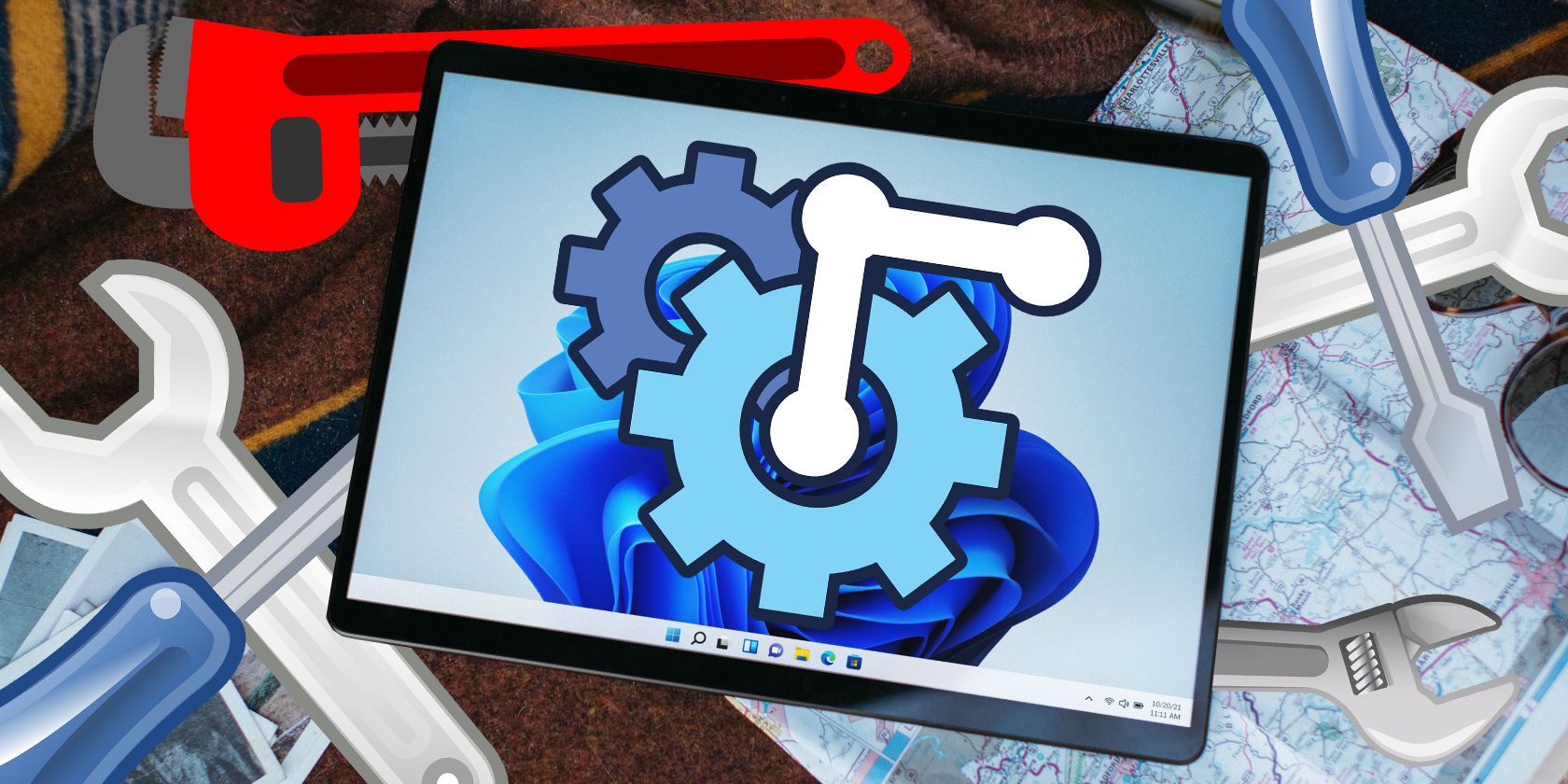如何使用AlomWare Toolbox调整Windows设置和应用程序行为
Windows 在其“设置”应用程序和任务管理器中提供了高级工具。 您还可以通过 Microsoft PowerToys 等应用程序获得强大的设置。
但是,如果您想成为高级用户而不经历发现和安装这么多东西的麻烦怎么办? 这就是 AlomWare Toolbox 的用武之地。
那么,让我们看看这个应用程序,看看它可以做什么让您成为 Windows 高级用户。
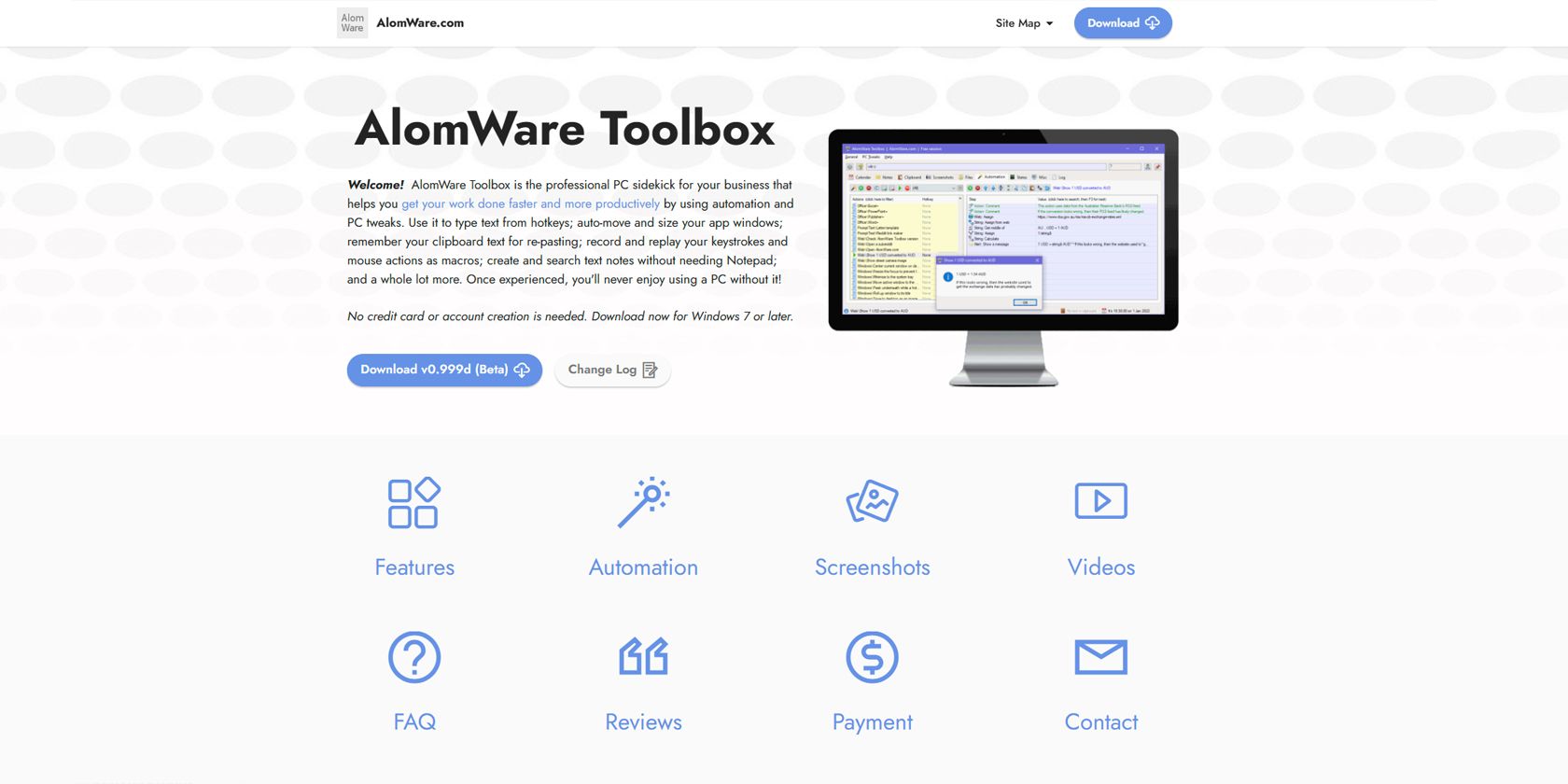
AlomWare Toolbox 是一款便携式 Windows 应用程序,可让您一步完成许多操作,并将所需的一切保存在一个位置。 该应用程序可以免费使用,但您需要输入每个会话的弹出窗口中显示的代码。
您还可以购买该应用程序,这样您就不需要输入代码,并获得电子邮件和聊天支持。
虽然 AlomWare 的设计考虑到了 Windows 高级用户的需求,但它还附带了一些工具来让您的生活更轻松,即使您是普通用户也是如此。 以下是 AlomWare 附带的一些必需品。
推荐:如何在Amazon Linux 2023上安装Nextcloud
日历
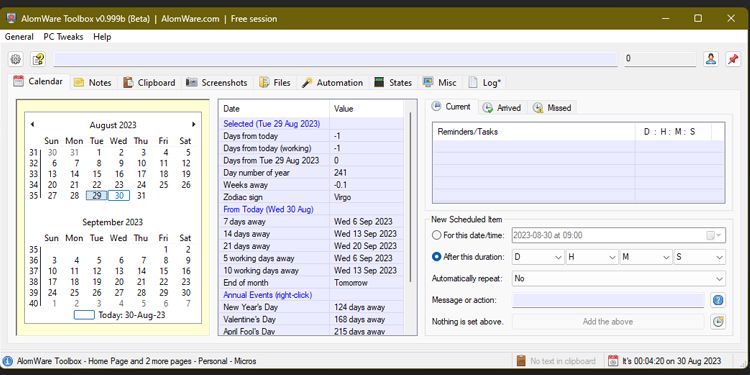
AlomWare Toolbox 具有日历功能,您可以在计算机上设置提醒。 与这些在所有设备上同步的日历不同,AlomWare 日历仅在已安装的设备上保留提醒。
尽管如此,它确实有一些漂亮的功能。 例如,它有一个窗口显示所选日期距离当前日期有多少天或多少周。 它还会向您显示当前的星座以及距所选日期还有多少天将举行年度活动(例如元旦或万圣节)。
在日历上设置提醒也很容易,每个记录的提醒都会显示在“当前”、“已到达”或“已错过”选项卡下,以及距离提醒到达还剩多少天,或者如果已经过去了,则显示到期时间。
笔记
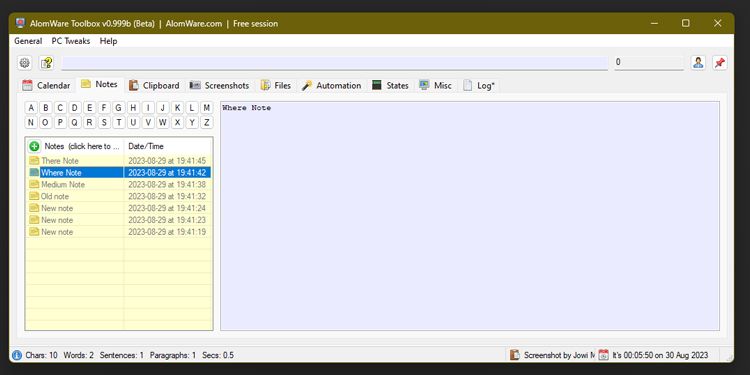
“注释”选项卡具有类似记事本的界面,可让您保留所需的任何文本。 您可以保存任意数量的注释,然后使用其上方的字母根据第一个字母过滤它们。
或者,您可以单击 (点击此处进行筛选) 搜索笔记中的特定文本或使用 年-月-日 日期格式可按书写日期搜索笔记。
剪贴板
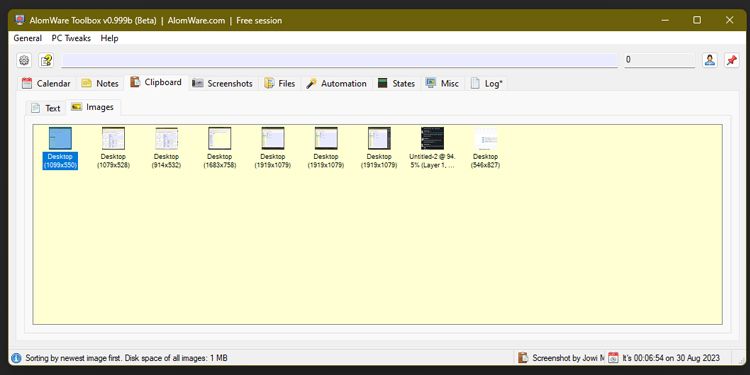
AlomWare 剪贴板的工作方式就像 Windows 11 的剪贴板历史记录。 但是,它将您复制的项目分为两个选项卡 – 一个用于文本,另一个用于图像。 这样可以更轻松地找到您复制的内容。
此外,AlomWare 在其剪贴板中添加了更多工具。 它可以让您锁定或固定您复制的任何项目,并将其完全保存为不同的文件。 您还可以使用其内置的光学字符识别功能从照片中提取文本,无需使用 OCR 应用程序将图像转换为文本。
截图
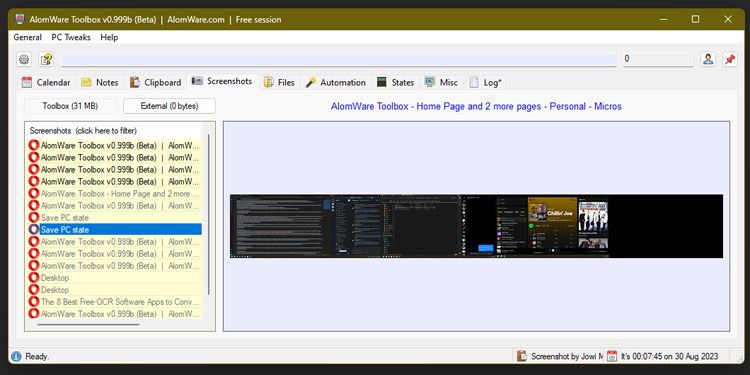
屏幕截图传统上保存在剪贴板或“图片”>“屏幕截图”文件夹中。 但使用 AlomWare 工具栏,您的所有屏幕截图都会保存到应用程序的“屏幕截图”选项卡中。 这样可以轻松找到您制作的所有屏幕截图,并确保您不会错过它们,即使在重新启动计算机后也是如此。
文件
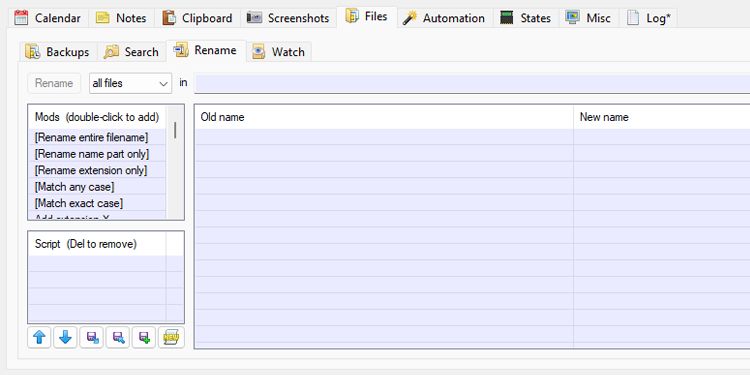
AlomWare Tools 提供四种主要文件功能:带版本控制的单文件备份、文件搜索、多文件重命名和文件夹监控。 这些功能使管理文件变得更加容易,包括确保您不会意外覆盖重要文件以及跟踪对特定文件夹所做的任何更改。
尽管 AlomWare 具有一些漂亮的基本功能,但其先进的功能使其脱颖而出。 这些功能可以自动执行 Windows PC 最平凡和重复性的任务,从而为您节省大量时间。
自动化
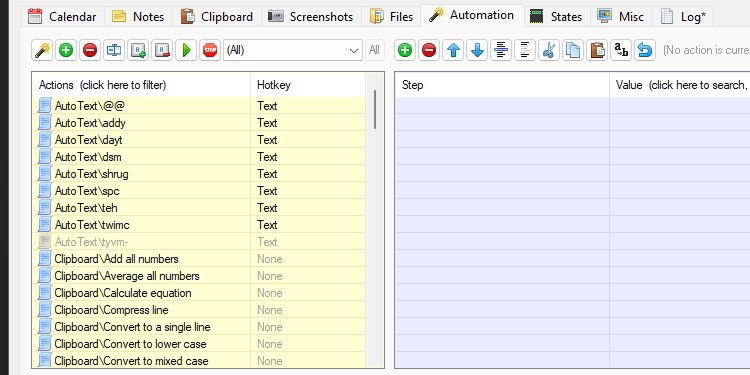
您可以创建 Windows 批处理文件命令来自动执行重复任务,但这可能很复杂。 这就是为什么大多数用户不愿意制作一个,因为这可能会导致更多问题,并且会让您只想自己手动完成。
值得庆幸的是,AlomWare 的“自动化”选项卡已经提供了大量预先创建的命令,可以帮助您完成日常任务。 例如,“自动文本/tyvm”命令将自动将“tyvm”替换为“非常感谢!” 节省您的时间和精力。
这只是更基本的自动化类型之一。 您还可以使用此功能来切换桌面图标、批量重命名文件、复制光标下的文本等等。
您还可以从头开始通过几个步骤创建自己的自动化。 但如果你觉得太复杂,你可以使用 使用向导创建操作 按钮以使其更容易。
状态
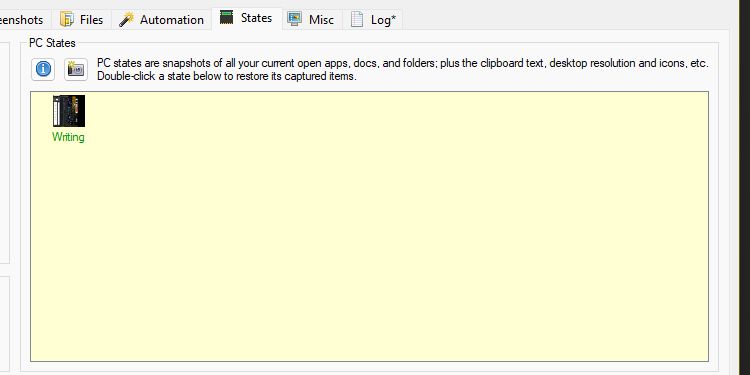
状态也是另一个非常适合办公室专业人士的功能。 如果您每天使用同一组应用程序,并且屏幕上已经有固定的位置,则可以在 AlomWare Tools 上将其保存为 PC 状态。 然后,您可以从应用程序启动它,您的计算机将进入您的设置配置,打开您需要的所有应用程序,并将它们准确地放置在显示器上您想要的位置。
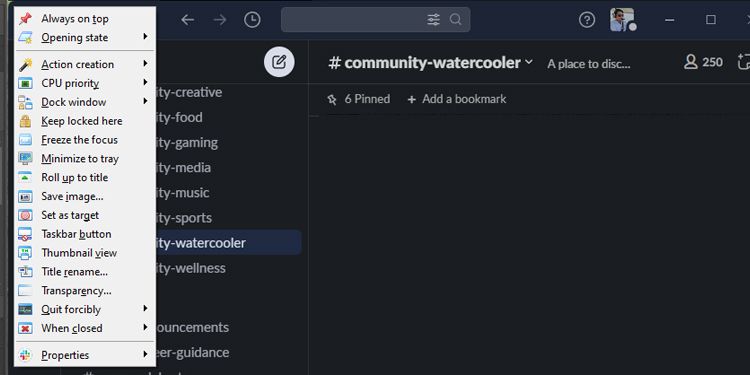
除了应用程序内部的功能外,AlomWare 还通过 AlomWare 电源菜单为您提供额外的功能。 您可以通过中键单击打开的应用程序的右上角来激活此功能。 您会从那里看到几个功能,例如 保持锁在这里, 最小化到托盘, 卷起至标题, 和更多。
您甚至可以通过选择设置应用程序每次在显示器上打开的位置 打开状态 > 像这样打开(位置、大小、透明度等)。 借助此功能,AlomWare 为您提供了许多有用的选项,让您可以按照自己喜欢的方式使用计算机。
“重新启动”您的电脑而不关闭它
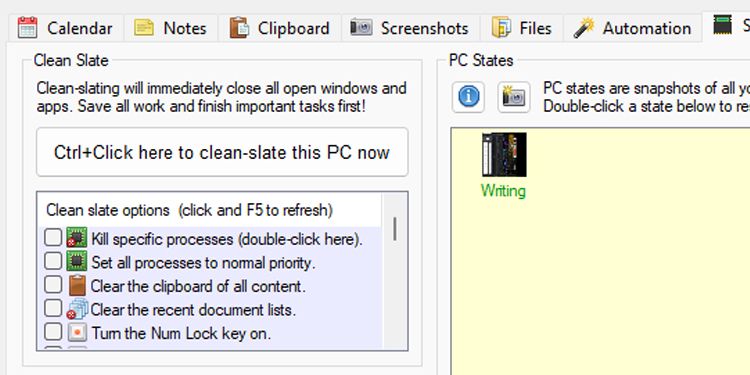
AlomWare 提供的另一项有趣的功能是 Clean Slate,位于“States”选项卡下。 Clean Slate 通过关闭所有打开的窗口和应用程序从技术上重新启动您的计算机。 它还具有多个选项,例如结束特定进程、将所有进程设置为正常优先级以及清除最近的文档列表。
此功能可以更快地清除电脑内存,尤其是在电脑运行速度开始变慢的情况下。 这是因为即使您的计算机已经在 SSD 上运行,重新启动 Windows 计算机的不同方式仍然需要一些时间。 因此,如果您只需要快速提升速度,AlonWare 的 Clean Slate 功能就能满足您的需求。
释放您内心的 Windows 超级用户
对于大多数人来说,成为 Windows 高级用户可能会感到困惑和困难,但它确实使您的生活变得更轻松。 因此,如果您不想经历反复试验的麻烦,您应该使用 AlomWare Tools 让您的 Windows PC 执行您想要的操作。
但即使您不想使用第三方应用程序并愿意探索和试验,Windows 也提供了几种开箱即用的高级用户工具。